Uno degli errori più comuni che abbiamo visto riscontrare dagli utenti di WordPress, specialmente su hosting condiviso, è l'errore di esaurimento della memoria.
A volte si presenta con un messaggio tecnico come "Allowed memory size exhausted". Altre volte, WordPress visualizza semplicemente la schermata generica "Si è verificato un errore critico su questo sito web".
Ciò significa solitamente che il tuo sito necessita di più memoria PHP di quella che il server è attualmente autorizzato a utilizzare. Può accadere quando installi plugin che richiedono molte risorse, carichi file multimediali di grandi dimensioni o superi il tuo piano di hosting.
In questa guida, ti mostreremo come aumentare in modo sicuro il tuo limite di memoria PHP in WordPress e risolvere l'errore. Condivideremo anche le migliori pratiche per evitare che si ripresenti.
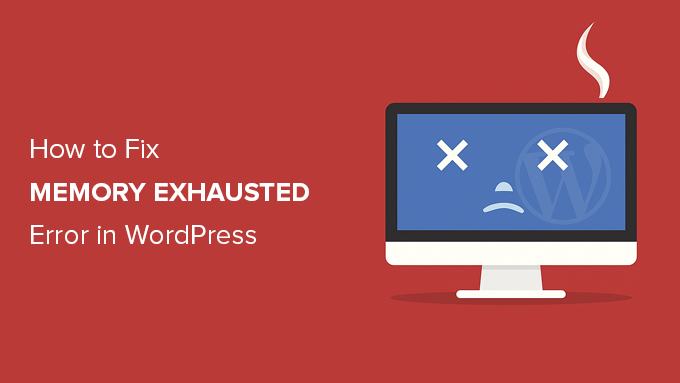
Cos'è l'errore di esaurimento memoria di WordPress?
L'errore di esaurimento della memoria in WordPress si verifica solitamente quando il tuo sito web tenta di utilizzare più memoria PHP di quella consentita dal tuo server.
Questo può causare il crash delle pagine, il malfunzionamento dei plugin o l'attivazione di un errore sull'intero sito. In molti casi, ora vedrai un messaggio che dice: "Si è verificato un errore critico su questo sito web."
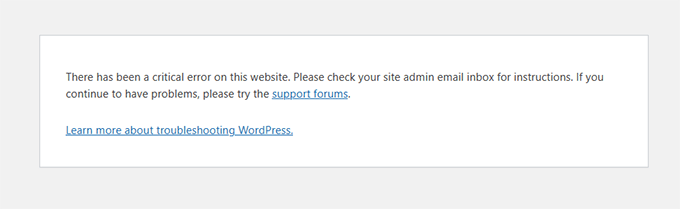
Dietro le quinte, l'errore effettivo appare più o meno così:
Fatal error: Allowed memory size of 33554432 bytes exhausted (tried to allocate 2348617 bytes)
WordPress è costruito con PHP, che viene eseguito sul tuo server e necessita di memoria per funzionare. Se il tuo sito supera il limite di memoria disponibile, PHP smette di funzionare e si verifica questo errore.
Aiutando molti utenti a risolvere questo problema, abbiamo visto che si verifica quando i siti hanno:
- Uno o più plugin mal codificati installati
- Immagini o video di grandi dimensioni che utilizzano memoria server aggiuntiva
- Risorse di hosting limitate, specialmente sui piani condivisi
WordPress does try to increase the memory limit automatically if it’s lower than 64 MB. But in many cases, that’s just not enough, especially for modern plugins and themes.
Why You May Not See the Actual Memory Error
Wondering why you aren’t seeing the actual memory error? This is important to understand before you try fixing it.
In older versions of WordPress, you would often see the full memory exhausted error message directly on your screen.
But in recent versions, WordPress shows a more generic message instead:
“There has been a critical error on this website. Please check your site admin email inbox for instructions.”
This happens because WordPress now hides sensitive error details by default. It’s part of a security feature that prevents visitors from seeing technical information about your site.
However, the real error is still logged in the background. You can view the full message by:
- Looking in the email inbox of your site admin address for instructions.
- Enabling WordPress debug mode in your
wp-config.phpfile. - Checking your site’s error logs via your hosting control panel.
If you check your email inbox you may find an email with subject line “Your Site is Experiencing a Technical Issue.”
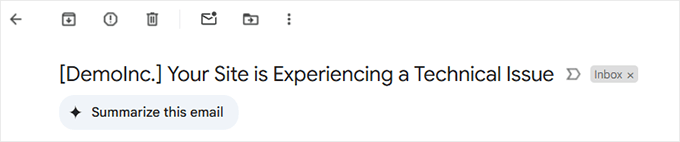
Inside this email, you will find where the error occurred and the exact error message.
For instance, you will see that the error is caused by your WordPress theme or a plugin. At the end of the email, you will see the actual error message.
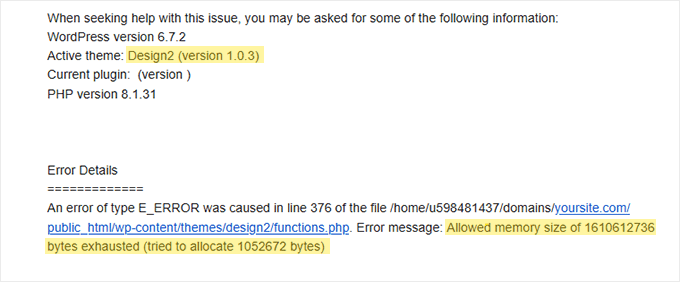
Ti consigliamo di abilitare la modalità di debug solo temporaneamente durante la risoluzione dei problemi. Una volta trovato l'errore, non dimenticare di disattivarla per evitare di mostrare dettagli tecnici ai tuoi visitatori.
Ora, nelle sezioni successive, ti mostreremo come aumentare manualmente il limite di memoria PHP per correggere l'errore e mantenere il tuo sito funzionante senza problemi.
- Opzione 1: Modifica del file wp-config.php
- Opzione 2: Modifica del file .htaccess
- Opzione 3: Verifica del file php.ini
- Opzione 4: Aggiornamento dell'hosting WordPress
- Come evitare di esaurire la memoria di WordPress
- Domande frequenti sull'errore di esaurimento della memoria di WordPress
- Guide aggiuntive sugli errori di WordPress
📝 Nota: Alcuni di questi metodi richiedono la modifica diretta dei file di WordPress. Ti suggeriamo di eseguire il backup del tuo sito web prima per evitare che altri errori appaiano sul tuo sito web.
Pronto? Iniziamo subito!
Opzione 1: Modifica del file wp-config.php
Innanzitutto, devi modificare il file wp-config.php sul tuo sito WordPress. Questo è uno dei file principali di WordPress situato nella directory principale, solitamente denominato public_html.
Avrai bisogno di utilizzare un client FTP come FileZilla o il File Manager nel pannello di controllo del tuo web hosting.
Successivamente, devi incollare la seguente riga nel file wp-config.php appena prima di quella che dice That's all, stop editing! Happy blogging.
define( 'WP_MEMORY_LIMIT', '512M' ); Questa riga richiede a WordPress di allocare fino a 512 MB di memoria PHP.
Tuttavia, il limite finale dipende dalla configurazione del tuo server. Se il tuo host impone un limite inferiore, questa modifica potrebbe non avere effetto.
Per maggiori dettagli, puoi consultare la nostra guida passo passo su come trovare e modificare il file wp-config.php.
Una volta terminato, devi salvare le modifiche e ricaricare il file wp-config.php sul tuo server.
Ora puoi visitare il tuo sito WordPress e l'errore di memoria esaurita dovrebbe essere scomparso.
Opzione 2: Modifica del file .htaccess
Il metodo successivo consiste nel modificare il file .htaccess. Anche questo file si trova nella cartella principale del sito web WordPress.
Qui, devi incollare il seguente codice prima della riga che dice #END WORDPRESS.
php_value memory_limit 512M
Simile al codice precedente, dirà a WordPress di aumentare il limite di memoria PHP a 512 MB.
Detto questo, tieni presente che questo metodo funziona solo se il tuo server esegue Apache con mod_php. Se stai usando PHP-FPM o NGINX, questo metodo potrebbe non avere alcun effetto.
Dopodiché, salva semplicemente le modifiche e ricarica il file sul tuo web server. Ora puoi riaprire il tuo sito web WordPress per vedere se l'errore del limite di memoria è scomparso.
Se non riesci a trovare il file .htaccess, puoi consultare la nostra guida su perché il file .htaccess potrebbe essere mancante e come trovarlo.
Opzione 3: Controllo del file php.ini
Se i metodi sopra descritti non funzionano, potresti voler controllare il tuo file php.ini.
php.ini è un file che controlla le impostazioni PHP, inclusa la versione di PHP e gli script PHP. Non è un file principale di WordPress, poiché il tuo provider di hosting lo gestisce solitamente.
Puoi controllare il suo codice per vedere il limite di utilizzo della memoria PHP. Per maggiori dettagli, puoi consultare la nostra guida su come trovare e modificare il file php.ini.
Tuttavia, poiché questo è un metodo avanzato, ti consigliamo invece di contattare il team di supporto del tuo provider di hosting web per vedere se possono aumentare manualmente il limite di memoria di WordPress. Altrimenti, ciò potrebbe causare ulteriori errori.
Inoltre, alcuni piani di hosting condiviso non consentono agli utenti di accedere o modificare il file php.ini.
Puoi leggere la nostra guida su come chiedere correttamente supporto per WordPress per maggiori informazioni.
Opzione 4: Aggiornamento dell'hosting WordPress
Se riscontri continuamente l'errore di memoria esaurita, potrebbe essere un segno che il tuo sito web ha superato il suo attuale piano di hosting.
Man mano che il tuo sito web attira più visitatori e aggiunge più contenuti, richiede più risorse per funzionare senza intoppi. L'aggiornamento di un piano con una maggiore allocazione di memoria può essere una soluzione permanente.
Considera l'aggiornamento del tuo hosting WordPress se:
- Hai provato le soluzioni precedenti, ma l'errore persiste.
- Il tuo sito web è cresciuto significativamente in termini di traffico o contenuti.
- Hai intenzione di aggiungere funzionalità o caratteristiche che richiedono più risorse.
Bluehost offre piani di hosting WordPress convenienti e affidabili che possono scalare in base alle esigenze del tuo sito web. Forniscono una piattaforma intuitiva specificamente ottimizzata per WordPress, rendendo facile la gestione del tuo sito web.
Se utilizzi il nostro codice coupon Bluehost, puoi ottenere fino al 61% di sconto sul tuo primo acquisto. Basta fare clic sul pulsante qui sotto per ottenerlo:
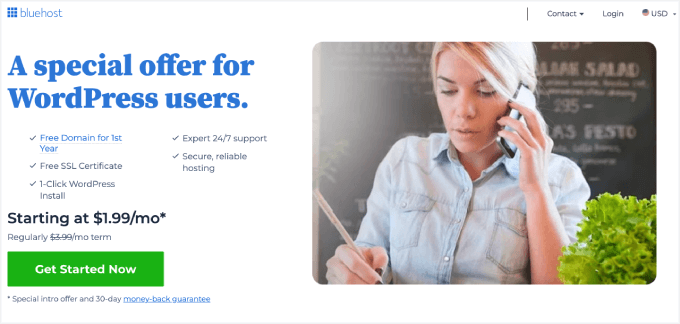
Come evitare di esaurire la memoria di WordPress
Ora che hai risolto l'errore di esaurimento della memoria di WordPress, ecco alcuni passaggi proattivi per evitare che si ripeta:
- Disattiva i plugin inutilizzati. Molti plugin contribuiscono all'utilizzo della memoria. Rivedi regolarmente i plugin installati e disattiva quelli che non stai utilizzando attivamente per liberare memoria per le attività essenziali.
- Ottimizza le immagini. Le immagini di grandi dimensioni possono consumare molta memoria. Considera l'utilizzo di un plugin come EWWW Image Optimizer per comprimere automaticamente le immagini prima di caricarle sul tuo sito.
- Usa un plugin di caching. I plugin di caching memorizzano i dati del sito web, riducendo la necessità per WordPress di rigenerarli ad ogni visita. Questo può migliorare significativamente le prestazioni del sito web e ridurre l'utilizzo della memoria.
Domande frequenti sull'errore di esaurimento della memoria di WordPress
Cosa causa l'errore di memoria esaurita in WordPress?
Questo errore si verifica quando WordPress necessita di più memoria di quella che il tuo server consente a PHP di utilizzare. È spesso innescato da plugin che consumano molte risorse, immagini di grandi dimensioni o traffico in crescita su piani di hosting di livello inferiore.
Perché vedo solo un messaggio di "errore critico" invece dell'errore di memoria?
Le versioni più recenti di WordPress nascondono l'errore tecnico dietro un messaggio generico "Si è verificato un errore critico su questo sito web". Puoi comunque visualizzare l'errore completo abilitando la modalità di debug o controllando i log degli errori.
Quanta memoria PHP dovrei allocare?
Si consiglia di impostare il limite di memoria ad almeno 256 MB. Questo è generalmente sufficiente per la maggior parte dei siti web, a meno che tu non gestisca un grande negozio WooCommerce o utilizzi plugin pesanti.
L'hosting condiviso può causare questo errore più frequentemente?
Sì. I piani di hosting condiviso spesso includono risorse limitate. Man mano che il tuo sito web cresce, può raggiungere più velocemente quei limiti di memoria. L'aggiornamento a un piano di hosting migliore può prevenire questo problema.
È sicuro aumentare manualmente la memoria PHP?
Sì, è sicuro se fatto correttamente. Ti consigliamo di eseguire un backup del tuo sito web prima di modificare file come wp-config.php o .htaccess. Se non ti senti a tuo agio nel farlo, il nostro team Pro Services può aiutarti.
Guide aggiuntive sugli errori di WordPress
Se stai risolvendo altri problemi di WordPress, ecco alcune guide utili che abbiamo scritto per semplificarti le cose.
- Come risolvere l'errore WordPress Posts Returning 404 (Passo dopo passo)
- Come risolvere l'errore 'I cookie sono bloccati a causa di un output imprevisto' in WordPress
- Come correggere WordPress bloccato in modalità di manutenzione (il modo più semplice)
- Come risolvere l'errore 400 (Bad Request) di WordPress Admin Ajax
Speriamo che questo articolo ti abbia aiutato a risolvere l'errore di esaurimento della memoria di WordPress aumentando il limite di memoria PHP. Potresti anche voler consultare la nostra guida passo passo per principianti alla risoluzione dei problemi degli errori di WordPress e il nostro elenco di esperti degli errori più comuni di WordPress.
Se ti è piaciuto questo articolo, iscriviti al nostro canale YouTube per tutorial video su WordPress. Puoi anche trovarci su Twitter e Facebook.





Devox
Super! ha risolto il problema rapidamente, grazie mille
Supporto WPBeginner
Siamo lieti che la nostra guida sia stata utile!
Amministratore
Ifedayo
Thank you, this was helpful! All problem has been solved by carefully following this step-by-step instructions. Keep up the good work
Supporto WPBeginner
Lieti che la nostra guida ti sia stata utile!
Amministratore
John
Grazie mille. È stato molto, molto utile.
Supporto WPBeginner
Siamo lieti che la nostra guida sia stata utile!
Amministratore
Michie
Il tuo sito web è utile, specialmente per un principiante come me. Grazie mille
Supporto WPBeginner
Glad you found our guides helpful
Amministratore
Doy
Ciao,
Grazie per questo fantastico sito web. Ho ottenuto questo nel log degli errori dopo aver aggiunto questo codice.
[26-Apr-2022 02:45:31 UTC] PHP Warning: Use of undefined constant ‘WP_MEMORY_LIMIT’ – assumed ‘‘WP_MEMORY_LIMIT’’ (this will throw an Error in a future version of PHP) in /wp-config.php on line x
È un problema? Dovrei rimuovere il codice?
Supporto WPBeginner
Questo sarebbe un errore solo per le versioni future di PHP. Questa soluzione dovrebbe essere solo una soluzione temporanea e il tuo provider di hosting dovrebbe essere in grado di assistere con la causa principale del problema.
Amministratore
Alison Taylor
Grazie! Siete fantastici. Questo ha risolto il mio problema. WPBeginner è il mio sito di riferimento per imparare cose nuove su WordPress, anche se non sono un principiante.
Supporto WPBeginner
Glad our guide was helpful
Amministratore
J h
“Una volta terminato, è necessario salvare le modifiche e ricaricare il file wp-config.php sul server.”
Come si ricarica di nuovo il file sul server?
Supporto WPBeginner
You would need to use FTP or your host’s file manager again and there should be the option to upload and replace the file
Amministratore
Daniel
Le modifiche non hanno effetto. Siamo ancora a 40MB e il sito non accetta le modifiche. Cosa devo fare?
Supporto WPBeginner
Come affermiamo alla fine dell'articolo, se i nostri consigli non funzionano, contatta il tuo provider di hosting poiché potrebbero aver impostato un limite che sovrascrive ciò che tu come utente puoi impostare.
Amministratore
Liviu
Ha funzionato davvero.
Ho avuto una schermata bianca quando volevo creare un nuovo post sul browser del PC. Ma ha funzionato sul mio telefono.
Grazie
Supporto WPBeginner
You’re welcome
Amministratore
Simeon Adedokun
Grazie mille per questo! Mi ha davvero aiutato.
Supporto WPBeginner
Glad our guide could help
Amministratore
John Harries
Grazie per aver fornito una soluzione chiara a un errore che si è verificato quando ho provato ad aggiornare la versione di PHP da 7.1 a 7.4
Mart
Fantastico, grazie mille per questo, parole semplici e dirette.. eccellente.. primo problema risolto … ora devo imparare di più
Supporto WPBeginner
Glad our guide was able to help
Amministratore
Julian
Ho dovuto cambiare il mio a molto più alto e spero che non causi problemi? Cambiato a 1024M!
Supporto WPBeginner
Può significare che il sito impiegherà più tempo a notare i problemi se se ne presentano, ma in generale non dovrebbe causare problemi importanti.
Amministratore
Mujahid Siyal
Ho aggiunto il codice il problema è sparito ma in alto a destra del logo è apparsa la scritta “WP_MEMORY_LIMIT”. Cosa devo fare a riguardo?
Supporto WPBeginner
Dovresti assicurarti di aver aggiunto correttamente lo snippet di codice, poiché è probabile che stia mostrando quel codice pensando che sia testo.
Amministratore
David
“Per prima cosa devi modificare il file wp-config.php sul tuo sito WordPress. Si trova nella cartella principale del tuo sito WordPress e dovrai utilizzare un client FTP o un file manager nel pannello di controllo del tuo hosting web.”
Semplice! Cosa significa? Per me è incomprensibile.
Supporto WPBeginner
Per l'utilizzo di un client FTP, ti consigliamo di consultare il nostro articolo qui sotto per una migliore comprensione dell'argomento:
https://www.wpbeginner.com/showcase/6-best-ftp-clients-for-wordpress-users/
Amministratore
Anna yakub
Questo è stato super utile per un problema con cui ho lottato per un po' di tempo. Grazie mille
Supporto WPBeginner
Glad our recommendations were helpful
Amministratore
Katerina
Sono nuovo in WordPress e sto cercando di capire, da un paio di giorni, perché improvvisamente ricevo un errore 500 e non riesco a salvare le mie modifiche. Questo ha aiutato a risolvere il mio problema. Grazie mille!
Supporto WPBeginner
Glad our guide could help
Amministratore
Richard Lamsdale
Grazie per questo – ha risolto il mio problema.
Supporto WPBeginner
Glad our guide was helpful
Amministratore
Malou
Utile, grazie mille
Supporto WPBeginner
You’re welcome
Amministratore
Segun
Ha funzionato perfettamente per me. Grazie
Supporto WPBeginner
You’re welcome
Amministratore
Rick Richi
posso aumentare la memoria a 512?
Supporto WPBeginner
Puoi certamente provare a vedere se questo risolve l'errore per te.
Amministratore
Haris imran
Grazie mi ha aiutato molto
Supporto WPBeginner
Glad our guide was helpful
Amministratore
Arpita Hunka
Questa soluzione non funziona per me, il mio sito web è ospitato su un server AWS e ho tutti gli accessi, ho provato a impostare memory_limit in php.ini, wp-config e .htaccess. ma continuo ad avere problemi quando accedo alle pagine del backend.
Supporto WPBeginner
Dovresti contattare il supporto del tuo hosting per sapere quali altre opzioni hai a disposizione con AWS
Amministratore
Anders
Thanks a lot….
Una soluzione rapida e semplice!!
Supporto WPBeginner
You’re welcome, glad our guide was helpful
Amministratore
Faisal Arafin
Mi hai salvato da un infarto...
Supporto WPBeginner
Glad our guide could help
Amministratore
Laura
Graaaazie, mi hai salvato la giornata!
Supporto WPBeginner
You’re welcome
Amministratore
Benthe Kuijpers
Thanks so much! Was so worried when I had this fatal error, but this fix is just a piece of cake!
Supporto WPBeginner
Glad our guide was helpful
Amministratore
Dileepa K
Grazie per questo post…
Molto utile
Supporto WPBeginner
You’re welcome
Amministratore
Gunvant Nakum
Grazie mille per il tuo aiuto
Supporto WPBeginner
You’re welcome
Amministratore
Sumit Gupta
Questo non funziona per me.
Supporto WPBeginner
Se i nostri suggerimenti non funzionano, dovresti contattare il tuo provider di hosting che dovrebbe essere in grado di assisterti
Amministratore
Ademola Kayode Abdulai
questo funziona ancora dopo qualche anno,, Grazie mille… funziona anche per me
Supporto WPBeginner
Glad our recommendation was helpful
Amministratore
Luuk
Ottimo consiglio! Grazie mille!
Supporto WPBeginner
You’re welcome
Amministratore
Mehedi Mahmood
Grazie mille! Non riesco davvero a spiegare quanto sia stato utile
Supporto WPBeginner
Glad our guide was helpful
Amministratore
Manthan Admane
Thank you so much.
Solved my issue
Supporto WPBeginner
Glad our guide was helpful
Amministratore
Mevlut Demiroz
Molte grazie, risolto
Supporto WPBeginner
Glad our guide was helpful
Amministratore
Ivan
Ciao, ho ricevuto il messaggio di memoria esaurita e ho aumentato il limite di memoria di wp a 12 MB e ha funzionato. Poi qualche giorno dopo ho avuto lo stesso errore, quindi ho dovuto aumentare il limite di memoria di wp a 256 MB e il messaggio continuava a comparire. Attualmente sono a 1024 MB, il che sembra eccessivo per un piccolo sito web di 4 pagine e un post del blog di 15.000 parole. Suggerimenti su come risolvere il problema o cosa potrebbe causarlo?
Supporto WPBeginner
Dovresti contattare il tuo provider di hosting, che di solito può aiutarti a trovare la causa principale del problema per il tuo sito specifico.
Amministratore
player
Grazie mille.
Supporto WPBeginner
You’re welcome
Amministratore
Mathilda
Grazie mille!
Supporto WPBeginner
You’re welcome
Amministratore
Sone Eric
Grazie mille. Hai risolto il mio problema.
Supporto WPBeginner
Glad our article was able to assist
Amministratore
Gk Guru
Il mio sito web è stato hackerato. Che mostra la homepage vuota. In cui è stato iniettato lo script, così come tutti i file di WordPress. Anche il file del database è interessato.
Si prega di suggerire una soluzione per questo. Cosa devo fare nei prossimi passi.
Supporto WPBeginner
Per risolvere un sito compromesso, dovresti seguire la nostra guida qui sotto:
https://www.wpbeginner.com/beginners-guide/beginners-step-step-guide-fixing-hacked-wordpress-site/
Amministratore
Thanuja Dharshana
wow funziona… grazie word press …..!
Supporto WPBeginner
Glad our troubleshooting guide could help
Amministratore
Iheb Mejri
Ran into this exact constraint today, thank you for the concise and helpful article
Supporto WPBeginner
You’re welcome, glad our guide could be helpful
Amministratore
Mayur Agarwal
wow.. this works in 2020 as well. Thanks a lot.
Supporto WPBeginner
Correct, you’re welcome glad the guide could help
Amministratore
Jayant singh rawat
Ehi. Il mio sito web sta andando bene. ma ogni volta che provo a modificare un post, la memoria del mio server e l'I/O si esauriscono
Supporto WPBeginner
Se contatti il tuo provider di hosting, dovrebbero essere in grado di aiutarti a prevenire questo errore in futuro
Amministratore
Ricardo M
Ha funzionato!! grazie mille, dovrei dire che se stai usando un pannello di controllo puoi accedere e modificare il file config.php all'interno della stessa piattaforma, non c'è bisogno di scaricare il file per modificarlo.
Supporto WPBeginner
It depends on the hosting provider as not all have a file manager that they offer but thanks for sharing
Amministratore
Sudev Barar
Grazie. È stato un ottimo consiglio che mi ha salvato.
Supporto WPBeginner
You’re welcome, glad our guide could be helpful
Amministratore
Rishikesh Prasad
Ottimo, grazie mille…
Supporto WPBeginner
You’re welcome
Amministratore
Michael Ogbonnaya
Grazie mille. Questo ha risolto il mio problema.
Supporto WPBeginner
You’re welcome, glad we could be helpful
Amministratore
Abdulbasit Rubeiyya
Grazie mille, ha funzionato per me
Supporto WPBeginner
You’re welcome, glad our guide worked
Amministratore
manoush
grazie per le informazioni.
ha risolto il mio problema.
Supporto WPBeginner
You’re welcome, glad our guide could help
Amministratore